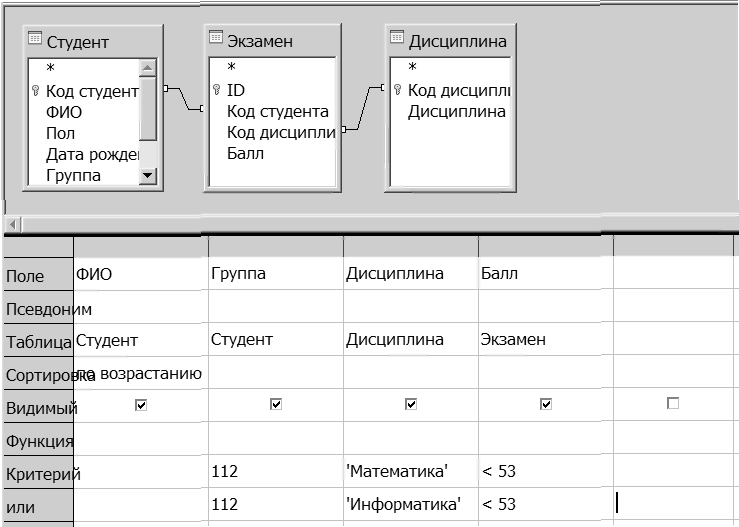Практическая работа
Для выполнения практической работы понадобиться Microsoft Office (популярный, платный) либо LibreOffice (бесплатный, рекомендуется)
1. Открыть БД «Абитуриент»
Заготовка для практических работ по БД у авт. Семакина в формате для Access.mdb Base — Абитуриент.mdb

Заготовка для практических работ по БД у авт. Семакина в формате для OO.org Base — Абитуриент.odb

2. Открыть таблицу «Абитуриент» для просмотра.
3. Создать запрос для выбора всех абитуриентов, окончивших школу 44.
3. Создать запрос для выбора всех абитуриентов, не учившихся на подготовительных курсах.
4. Создать запрос для выбора всех абитуриентов, получивших на экзамене по математике оценку не ниже 4.
5. Создать запрос для выбора юношей-абитуриентов.
6. Создать запрос для выбора всех абитуриентов, родившихся в 1991 году.
7. Отправить Базу Данных с созданными в ней запросами на проверку.
- Главная
- Разное
- Дизайн
- Бизнес и предпринимательство
- Аналитика
- Образование
- Развлечения
- Красота и здоровье
- Финансы
- Государство
- Путешествия
- Спорт
- Недвижимость
- Армия
- Графика
- Культурология
- Еда и кулинария
- Лингвистика
- Английский язык
- Астрономия
- Алгебра
- Биология
- География
- Геометрия
- Детские презентации
- Информатика
- История
- Литература
- Маркетинг
- Математика
- Медицина
- Менеджмент
- Музыка
- МХК
- Немецкий язык
- ОБЖ
- Обществознание
- Окружающий мир
- Педагогика
- Русский язык
- Страхование
- Технология
- Физика
- Философия
- Химия
- Шаблоны, картинки для презентаций
- Экология
- Экономика
- Юриспруденция
Содержание
-
1.
Формирование простых запросов к готовой базе данных. (9 класс) -
2.
??? Из данной таблицы выбрать абитуриентов окончивших -
3.
Наиболее мощное средство поиска нужной информации в БД -
4.
Запросы на выборку — стандартные запросы, которые позволяют -
5.
Существует четыре вида модифицирующих запросов: Запросы удаления -
6.
Перекрестные запросы — позволяют представить данные в виде -
7.
Формирование запроса по образцу -
8.
Создание запроса в окне конструктора -
9.
Практическая работа. 1. Открыть БД «Абитуриент.mdb». Создать -
10.
Постановка домашнего задания: Подготовиться к проверочной работе. -
11.
Спасибо за внимание -
12.
Скачать презентацию
??? Из данной таблицы выбрать абитуриентов окончивших школу 44, не учившихся на подготовительных курсах, получивших на экзамене по математике оценку не ниже 4, выбрать юношей-абитуриентов, так же всех абитуриентов, родившихся
Слайды и текст этой презентации
Слайд 1Формирование простых запросов к готовой базе данных.
9 класс

Слайд 2???
Из данной таблицы выбрать абитуриентов окончивших школу 44, не учившихся
на подготовительных курсах, получивших на экзамене по математике оценку не ниже 4, выбрать юношей-абитуриентов, так же всех абитуриентов, родившихся в 1991 году.

Слайд 3Наиболее мощное средство поиска нужной информации в БД — запросы.
Запросы
по образцу или QBE — запросы, для определения которых пользователь должен указать параметры запроса в окне конструктора, задавая образцы для поиска информации.
Структурированные запросы или SQL — запросы, для определения которых пользователь должен описать запрос с помощью особого языка запросов, используя специальные команды и функции.
По способу формирования

Слайд 4Запросы на выборку — стандартные запросы, которые позволяют отобрать данные из
взаимосвязанных таблиц БД и других запросов. Результатом таких запросов является выборка.
По результатам действия:
Модифицирующие запросы — это запросы на выполнение действий, в результате выполнения которых изменяется содержимое таблиц базы данных.

Слайд 5Существует четыре вида модифицирующих запросов:
Запросы удаления
Запросы добавления
Запросы обновления
Запросы

Слайд 6Перекрестные запросы — позволяют представить данные в виде сводных таблиц, осуществляя
при этом разнообразные группировки записей и групповые вычисления.
Многотабличные запросы — позволяют сформировать новые таблицы, записи которых образуются путем объединения взаимосвязанных записей из разных таблиц БД и включения нужных полей из этих таблиц.
Итоговые запросы — обеспечивают группировку данных с одинаковыми значениями некоторых полей и вычисления в группах записей (например, суммирование, определение среднего, максимального или минимального значений).
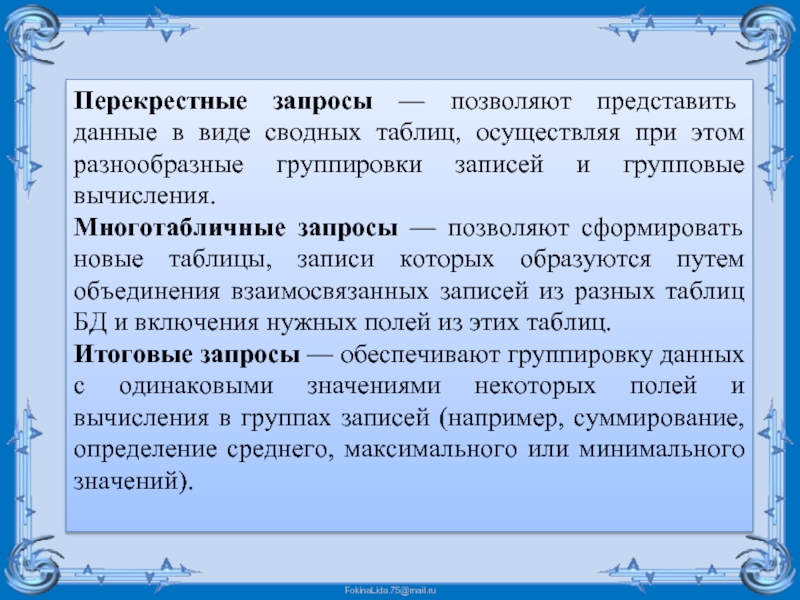
Слайд 7Формирование запроса по образцу

Слайд 8Создание запроса в окне конструктора

Слайд 9Практическая работа.
1. Открыть БД «Абитуриент.mdb».
Создать запрос для выбора всех абитуриентов, окончивших
школу 44.
2. Создать запрос для выбора всех абитуриентов, не учившихся на подготовительных курсах.
3.Создать запрос для выбора всех абитуриентов, получивших на экзамене по математике оценку не ниже 4.
4.Создать запрос для выбора юношей-абитуриентов.
5.Создать запрос для выбора всех абитуриентов, родившихся в 1991 году.

Слайд 10Постановка домашнего задания:
Подготовиться к проверочной работе. Придумать на данную таблицу
свои условия для запроса.

Презентация по предмету «Математика» на тему: «Из данной таблицы выбрать абитуриентов окончивших школу 44, не учившихся на подготовительных курсах, получивших на экзамене по математике оценку не ниже.». Скачать бесплатно и без регистрации. — Транскрипт:
1
2
Из данной таблицы выбрать абитуриентов окончивших школу 44, не учившихся на подготовительных курсах, получивших на экзамене по математике оценку не ниже 4, выбрать юношей-абитуриентов, так же всех абитуриентов, родившихся в 1991 году.
3
Наиболее мощное средство поиска нужной информации в БД запросы. Запросы по образцу или QBE — запросы, для определения которых пользователь должен указать параметры запроса в окне конструктора, задавая образцы для поиска информации. Структурированные запросы или SQL — запросы, для определения которых пользователь должен описать запрос с помощью особого языка запросов, используя специальные команды и функции. По способу формирования
4
Запросы на выборку стандартные запросы, которые позволяют отобрать данные из взаимосвязанных таблиц БД и других запросов. Результатом таких запросов является выборка. По результатам действия: Модифицирующие запросы это запросы на выполнение действий, в результате выполнения которых изменяется содержимое таблиц базы данных.
5
Существует четыре вида модифицирующих запросов: Запросы удаления Запросы добавления Запросы обновления Запросы создания таблиц
6
Перекрестные запросы позволяют представить данные в виде сводных таблиц, осуществляя при этом разнообразные группировки записей и групповые вычисления. Многотабличные запросы позволяют сформировать новые таблицы, записи которых образуются путем объединения взаимосвязанных записей из разных таблиц БД и включения нужных полей из этих таблиц. Итоговые запросы обеспечивают группировку данных с одинаковыми значениями некоторых полей и вычисления в группах записей (например, суммирование, определение среднего, максимального или минимального значений).
7
Формирование запроса по образцу
8
Создание запроса в окне конструктора
Презентация к уроку «Формирование простых запросов к готовой базе данных».
Цель урока: ознакомить со средствами поиска и выборки данных в MS Access, изучить основные принципы конструирования запросов, получить навыки создания запросов по образцу.
Задачи урока:
образовательные:
- познакомить учащихся с основными понятиями данной темы, рассказать о некоторых существующих запросов.
развивающие:
- развитие у учащихся познавательной активности;
- развитие умений и навыков, связанных с публичными выступлениями (устная речь, ораторское искусство);
- развитие памяти и внимания;
- развитие коммуникационной компетентности у учащихся;
- формирование у учащихся компьютерной грамотности и потребности в приобретении знаний;
воспитательные:
- привитие учащимся навыков самостоятельной работы;
- воспитание бережного отношения к компьютерной технике;
- воспитание толерантности;
- способствовать формированию партнерских отношений в классе.
Просмотр содержимого документа
«Презентация к уроку «Формирование простых запросов к готовой базе данных» »
Автор: Зомарева Ирина Рудольфовна
Организация: МАОУ «Многопрофильная школа «Приоритет»
Населенный пункт: Пермский край, г. Пермь
Рабочий лист
Имя Фамилия
_______________________________
Тема “Условия выбора и простые логические выражения”
- Для начала скопируй этот рабочий лист к себе!
- В начале документа напиши свои фамилию и имя. Не забудь открыть доступ для преподавателя ([email protected])
Выполняй задания последовательно и внимательно! Успехов!
Прежде, чем приступить к изучению новой темы, повторим предыдущую.
Ответьте на поставленные вопросы (за каждый ответ 0,5 балла)
|
Вопрос |
Ответ |
|
Что такое база данных? |
|
|
Какие бывают типы полей в базе данных? |
|
|
Что такое главный ключ записи? |
|
|
Есть база данных под названием “Успеваемость 9 класса”. Какой тип необходимо определить для поля “Оценка”? |
|
|
Есть база данных под названием “Дни рождения одноклассников”. Какой тип необходимо определить для поля “Дата”? |
|
|
Есть база данных под названием “Библиотека”. Какой тип необходимо определить для поля “Название книги”? |
Думаю, ты вспомнил и повторил тему прошлого урока,
А сейчас можно приступать к изучению новой.
- Посмотрите видео-презентацию
https://drive.google.com/file/d/1jT_Kz321PZMlsaXdeBLez4aTV0b2z8LO/view?usp=sharing — видеоурок
https://docs.google.com/presentation/d/1m9m9fZ83Hv3BHOcyc9lFCEHsjg44gX5HhzCuTevhIlI/edit?usp=sharing – презентация
- Практическая работа
Прежде чем приступить к выполнению практической работы, скопируй этот рабочий лист к себе!
В начале документа напиши свои фамилию и имя. Не забудь открыть доступ для преподавателя ([email protected])
За каждый правильный ответ — 1 балл.
|
1. Запишите следующие высказывания в форме логических выражений: а) фамилия ученика – не Семенов, б) ученик занимается геологией, в) дата рождения – раньше 5 мая 1989 года, г) дата поступления – не позже 23 сентября 1996 года, д) оценка по алгебре – не «отлично», е) автор книги – Беляев А.Р., ж) книга издана до 1990 года, з) книга находится не ниже третьей полки. |
||||||||||||||||||||||||||||||||||||||||||
|
а) б) в) г) д) е) ж) з) |
||||||||||||||||||||||||||||||||||||||||||
Какие поезда будут соответствовать следующим запросам: а) стоянка < 30 б) куда = ”Москва” в) откуда= «Н.Тагил» г) время прибытия >12:00 д) время отправления =05:43 |
||||||||||||||||||||||||||||||||||||||||||
|
а) б) в) г) д) |
||||||||||||||||||||||||||||||||||||||||||
|
3. Для БД «Расписание поездов» составьте запросы, с помощью которых можно вывести информацию о поездах а) отправляющихся не позднее 6 утра, б) имеющих стоянку более 30 минут в) отправляющихся из Свердловска г) конечный пункт назначения которых не Москва. |
||||||||||||||||||||||||||||||||||||||||||
|
а) б) в) г) |
||||||||||||||||||||||||||||||||||||||||||
|
4. Запишите номера поездов, соответствующих запросам из задачи 3. |
||||||||||||||||||||||||||||||||||||||||||
|
а) б) в) г) |
Ура! Ты дошел до конца и справился со всеми заданиями.
- Домашнее задание
Необходимо выполнить запросы, указанные в задании. За каждый правильно сформулированный запрос можно получить 1 балл.
- Открыть БД «Абитуриент.mdb».
(https://drive.google.com/file/d/1OVqI5w7kykNp8cun-eC2aszFxgc0L7Dc/view?usp=sharing )
- Создать запрос для выбора всех абитуриентов, окончивших школу 44.
- Создать запрос для выбора всех абитуриентов, не учившихся на подготовительных курсах.
- Создать запрос для выбора всех абитуриентов, получивших на экзамене по математике оценку не ниже 4.
- Создать запрос для выбора юношей-абитуриентов.
- Создать запрос для выбора всех абитуриентов, родившихся в 1991 году.
Сегодняшний урок окончен! Ты хорошо потрудился!
Приложения:
- file0.docx.. 279,8 КБ
- file1_526b4410-8815-4e19-b.. 19,8 МБ
Опубликовано: 31.03.2022
Всем привет, сегодня разбираем функцию DateAdd в запросах Access. Если вы не знаете, как работает функция DateAdd в базе данных Microsoft Access, то дочитайте данную статью до конца.
На простых запросах мы разберем принцип работы встроенной функции DateAdd. Функция DateAdd в запросах Access применяется для добавления (вычитания) указанного интервала времени к дате.
Функция DateAdd в запросах Access
Синтаксис: DateAdd («интервал», число, дата).
Функция DateAdd в запросах Access содержит 3 аргумента. Все аргументы обязательные.
1 аргумент — ИНТЕРВАЛ. Интервал это тот период времени, который необходимо добавить (вычесть) к требуемой дате.
2 аргумент — ЧИСЛО.
Это то количество заданных интервалов, которое будет добавлено к дате.
3 аргумент — ДАТА. Дата, к которой добавляются интервалы с помощью функции DateAdd.
Все параметры первого аргумента — интервала представлены ниже:
Приведем простой пример и посмотрим как работает функция DateAdd в запросах Access.
Создадим таблицу, которая будет состоять из 2 полей: «начальная дата» и «начальное время». Оба поля имеют тип «Дата/Время». Поле «начальная дата» — формат «краткий формат даты», «начальное время» — формат «краткий формат времени».
Заполним таблицу произвольными данными.
Далее создадим простой запрос, где к полю «начальная дата» добавим 10 дней.
Добавим в запрос поле «начальная дата». Добавим новое вычисляемое поле:
Данный пример демонстрирует основной принцип работы функции DateAdd в запросах Access: к дате прибавляется 10 дней.
Рассмотрим следующий пример, где используется функция DateAdd в запросах Access.
Добавим к дате 10 месяцев. для этого достаточно поменять значение интервала с «d» на «m».
Рассмотрим следующий пример, где используется функция DateAdd в запросах Access.
Добавим к дате 10 лет. для этого достаточно поменять значение интервала с «m» на «yyyy».
Рассмотрим следующий пример, где используется функция DateAdd в запросах Access.
Добавим к дате 1 квартал. для этого достаточно поменять значение интервала с «yyyy» на «q».
- Функция DateAdd в запросах Access не только прибавляет указанный интервал к дате, но и вычитает указанный интервал из даты.
Пример вычитания из даты 10 лет представлен ниже:
Хотите больше примеров, где разбирается функция DateAdd в запросах Access? Например как можно использовать DateAdd в формах Access? Переходите по ССЫЛКЕ.
Если вам нужна готовая база данных Access, то ознакомьтесь со списком представленным ЗДЕСЬ.
Источник: https://accesshelp.ru/funkcija-dateadd-v-zaprosah-access/
Создание запроса на выборку с помощью Мастера
- Формирование запроса на выборку в реляционной СУБД Access
- по дисциплине «Прикладное программное обеспечение”
- Выполнила студент(ка) гр.
Проверила асп. каф. 304
Добряк В.С.
- Харьков
- Цель работы: составление запросов на выборку в реляционной СУБД.
- Теоретическое введение
- При работе с базой данных очень часто возникает необходимость вычленить из всей массы хранимой информации, только интересующую.
- Язык, на котором формулируются запросы к поисковым системам называется языком поисковых запросов или информационно-поисковым языком.
В различных поисковых системах язык запросов может различаться, однако обычно он является некоторым подобием языка регулярных выражений с дополнениями, связанными со спецификой работы той или иной поисковой системы. Знание и правильное применение языка запросов конкретной поисковой машины улучшает и упрощает пользователю процесс поиска информации.
- Язык поисковых запросов состоит из логических операторов, префиксов обязательности, возможности учета расстояния между словами, морфологии языка, регистра слов, расширенных операторов, возможностей расширенного поиска, уточнения поиска.
- Например:
- § SQL — де-факто стандартный язык запросов к реляционным базам данных.
§ Language Integrated Query — расширение для некоторых языков программирования в .NET Framework, добавляющее к ним SQL-подобный язык запросов.
§ XQuery — язык запросов, разработанный для обработки данных в формате XML.
§ XPath — язык запросов к элементам XML-документа.
Для извлечения данных из базы данных используется язык SQL (Structured Query Language — язык структурированных запросов). SQL — это язык программирования, который очень напоминает английский, но предназначен для программ управления базами данных. Каждый выполняемый запрос на самом деле основан на SQL.
Понимание принципов работы SQL помогает создавать улучшенные запросы и упрощает исправление запросов, которые возвращают неправильные результаты. Бросаться изучать его в данный момент нет необходимости.
Access автоматически транслирует все запросы в последовательность символов своего собственного диалекта языка SQL, именуемого Jet SQL. Но и его изучение пока можно отложить.
Все дело в том, что для упрощения создания запросов есть специальное средство, называемое бланком запроса по образцу (см. Примечание).
С его помощью можно в считанные минуты построить запрос, перетаскивая элементы запроса между соответствующими окнами.
Примечание. Применяются два типа запросов: по образцу (QBE – Query by example) и структурированный язык запросов (SQL – Structured Query Language).
QBE — запрос по образцу – средство для отыскания необходимой информации в базе данных. Он формируется не на специальном языке, а путем заполнения бланка запроса в окне Конструктора запросов.
SQL – запросы – это запросы, которые составляются (программистами) из последовательности SQL – инструкций. Эти инструкции задают, что надо сделать с входным набором данных для генерации выходного набора. Все запросы Access строит на основе SQL – запросов, чтобы посмотреть их, необходимо в активном окне проектирования запроса выполнить команду Вид/SQL.
Запрос (query) – это средство выбора необходимой информации из базы данных. Вопрос, сформированный по отношению к базе данных, и есть запрос.
- Существует несколько типов запросов:
- на выборку,
- на обновление,
- на добавление,
- на удаление,
- итоговый,
- перекрестный запрос,
- создание таблиц.
Наиболее распространенным является запрос на выборку. Запросы на выборку используются для отбора нужной пользователю информации, содержащейся в таблицах. Они создаются только для связанных таблиц. Запрос на выборку формирует результирующую таблицу, содержащую только необходимые по условию запроса данные из указанных базовых таблиц.
- Его создание в Access, как и для всех других объектов, возможно в автоматическом режиме, в ручном режиме и с помощью мастера.
- Создание запроса на выборку с помощью Мастера
- При создании query необходимо определить:
- 1. Поля в базе данных, по которым будет идти поиск информации
- 2. Предмет поиска в базе данных
- 3. Перечень полей в результате выполнения запроса
- Например, из таблицы Сотрудники необходимо выбрать только данные о фамилии сотрудников и их заработной плате.
1. Поля: Поле Фамилии сотрудника и его заработной платы
2. Заработная плата всех сотрудников по соответствующей фамилии.
3. В результате выполнения запроса необходимо вывести на экран два столбца – фамилии сотрудников и заработная плата.
Таблица Сотрудники выглядит так:

Необходимый результат выглядит так:

Выполним данный запрос с помощью Мастера.
В окне база данных выбрать вкладку Создание и щелкнуть на пиктограмме Мастер запросов, появится окно Создание запросов.

В окне мастера необходимо выбрать тип запроса, подтвердить нажатием кнопки ОК.
Далее из раскрывающегося списка выберете таблицу (таблицу — источник) из опции Таблицы и запросы и выберете поля данных (опция – Доступные поля). В нашем случае это поля – Фамилия и з.п.
Если query формируется на основе нескольких таблиц, необходимо повторить действия для каждой таблицы – источника!

- Затем в окне Мастера надо выбрать Подробный или Итоговый отчет и щелкнуть на кнопке Далее.
- В данном случае выберем Подробный отчет с выводом на экран всех полей.
- Обратите внимание слева в окне мастера предоставлена графическая интерпретация всех действий, что позволяет облегчить понимание каждой опции для обычного пользователя.

После этого необходимо задать имя запроса.

Далее необходимо выбрать один из вариантов дальнейшего действия: Открыть query для просмотра данных или Изменить макет запроса и нажать кнопку Готово. В результате чего получите готовый query.

В первом случае на экран выведется результирующая таблица, во втором – запрос в режиме конструктора (выберете эту вкладку если вы хотите далее модернизировать ваш простой запрос).

Примечание! Если вы хотите увидеть как выглядит ваш запрос на программном языке (SQL), то на вкладке Вид перейдите на режим SQL, или откройте запрос в режиме конструктор и перейдите по вкладке SQL в правом нижнем углу окна Access.

Первой кодовое слово в запросе всегда SELECT (выбор), далее перечисляются выбираемые поля, причем сначала записывается таблица и далее через точку поле этой таблицы. После этого ставиться кодовое слово FROM (из) и записывается название таблицы из которой необходимо выбирать данные.
Данный запрос читается так – выбрать поле Фамилия, поле З/П из таблицы Сотрудники. Вы также можете не создавать запросы через режимы Конструктор или Мастер, а сразу записать его на языке SQL.
Такой путь задания запросов гораздо короче и менее затратный по времени, однако он является сложным для обычного пользователя не знакомого с правилами написания запросов на языке SQL и требует определенного опыта работы с БД.
Задание 1. Используя мастер запросов создайте простой запрос. Выберете из таблицы всех сотрудников и их заработную плату.
Если фамилии сотрудников будут повторятся, то выведете на экран максимальное значение из соответствующих. Для этого случая используйте опцию Итоговый отчёт. Поставьте галочку на вкладке MAX (максимальное значение з.п.).
Для подсчета записей участвующих при выборе максимального значения отметьте пункт Подсчет числа записей в…
- В нашем случае в таблице Сотрудники две повторяющееся фамилии – Петров и Кучеренко.
-
- Результат должен выглядеть так
- Вернутся к началу документа
- Создание запроса на выборку с помощью Конструктора
- С помощью конструктора можно создать следующие виды запросов:
- — Простой
- — По условию
- — Параметрические
- — Итоговые
- — С вычисляемыми полями
- Например, найти всех покупателей из города Луганска.
- 1. Поля: Поле Фамилия, Имя, Отчество покупателя и его Адрес
2. Покупатели, проживающие в Луганске.
3. В результате выполнения запроса необходимо вывести на экран 3 столбца – Фамилии, Имен, Отчества покупателей фирмы, которые живут в Луганске.
- Таблица покупателей выглядит так
- Результат запроса выглядит так
- Чтобы вызвать Конструктор запросов, необходимо перейти на вкладку Создание и щелкнуть на пиктограмме Конструктор запросов, появится окно Добавление таблицы.
В окне Добавление таблицы следует выбрать таблицу – источник или несколько таблиц из представленного списка таблиц, на основе которых будет проводиться выбор данных, и щелкнуть на кнопке Добавить. После этого закрыть окно Добавление таблицы, окно «Запрос1» станет активным.
В нашем случае таблица 1 – Покупатели.
Окно Конструктора состоит из двух частей – верхней и нижней. В верхней части окна размещается схема данных запроса, которая содержит список таблиц – источников и отражает связь между ними.
- В нижней части окна находится Бланк построения запроса QBE (Query by Example), в котором каждая строка выполняет определенную функцию:
- Поле – указывает имена полей, которые участвуют в запросе
- Имя таблицы – имя таблицы, с которой выбрано это поле
- Сортировка – указывает тип сортировки данных
Вывод на экран – устанавливает флажок просмотра поля на экране. Поле может участвовать в отборе данных (запросе), но не выводится на экран!
- Условия отбора — задаются критерии поиска данных
- Или – задаются дополнительные критерии отбора данных
- Далее формируем запрос следуя инструкции:
- В окне «Запрос: запрос на выборку» с помощью инструментов формируем query:
· Переместить имена полей с источника в Бланк запроса. Например, из таблицы Покупатели отбуксировать поле Фамилия в первое поле Бланка запросов, отбуксировать поле Имя во второе поле Бланка запросов, Отчество отбуксировать в третье поле и Адрес отбуксировать в четвертое поле Бланка запросов.
· Задать принцип сортировки. Курсор мыши переместить в строку Сортировка для любого поля, появится кнопка открытия списка режимов сортировки: по возрастанию и по убыванию. Например, установить в поле Фамилия режим сортировки – по возрастанию.
· В строке вывод на экран автоматически устанавливается флажок просмотра найденной информации в поле. Снимите флажок с поля Адрес.
· В строке «Условия» отбора и строке «Или» необходимо ввести условия ограниченного поиска – критерии поиска. Например, в поле Адрес — «Луганск», т.е. отображать все ФИО, которые проживают в Луганске.
· После завершения формирования запроса закрыть окно Запрос на выборку. Откроется окно диалога Сохранить – ответить Да (ввести имя созданного запроса, например, Образец запроса на выборку в режиме Конструктор) и щелкнуть ОК и вернуться в окно базы данных.
Чтобы открыть Запрос из окна базы данных, необходимо выделить имя запроса и щелкнуть кнопку Открыть, на экране появится окно запрос на выборку с требуемым именем.
Чтобы внести изменения в запросе его необходимо выбрать щелчком мыши в окне базы данных, выполнить щелчок по кнопке Конструктор, внести изменения. Сохранить запрос, повторить его выполнение.
Вернутся к началу раздела
Задание 2. Выполните запрос на поиск соответствующего совпадения конкретного значения заданного пользователем для текстового типа (к примеру: поиск людей с именем Александр, поиск людей из города Харьков, поиск людей с 5 отдела, поиск книги определенного автора и т.д.). В поле Условие нужное значение берите в кавычки, если Access не сделал этого по умолчанию!
Параметрические запросы
Запросы, представляющие собой варианты базового запроса и незначительно отличающиеся друг от друга, называются параметрическими. В параметрическом запросе указывается критерий, который может изменяться по заказу пользователя.
- Последовательность создания параметрического запроса следующая:
- · Создать запрос в режиме конструктора или открыть существующий запрос в режиме конструктора, например «Образец запроса в режиме Конструктор».
- · В Бланк запроса в строке Условия отбора ввести условие отбора в виде приглашения в квадратных скобках, например [Введите фамилию]
· Закрыть окно Запрос на выборку, на вопрос о сохранении изменения ответить – Да. Вернуться в окно базы данных, где созданный запрос будет выделен.
· Выполнить запрос, щелкнув по кнопке: Открыть. В появившемся на экране окне диалога «Введите значение параметра» надо ввести, например фамилию студента, информацию об успеваемости которого необходимо получить, выполнить щелчок по кнопке ОК.
Например, для нашего случая изменим запрос. В условие отбора запишем — [Введите адрес покупателя] . При выполнении запрос будет выглядеть так
- Примеры условий запроса
- В таблице ниже представлены примеры различных условий (параметров) отбора данных и описано их применение.
| УСЛОВИЕ | ОПИСАНИЕ |
| >25 and 30 | Это условие применимо к полям типа «Дата/Время», например, к полю «ДатаРождения». В результаты запроса включаются только те записи, в которых количество лет, прошедшее с даты рождения сотрудника до текущей даты, превышает 30. |
| Is Null | Это условие можно применить к полю любого типа, чтобы отобразить записи с нулевым значением поля. |
Для разных типов данных применяются различные встроенные операторы поиска значений. Ниже приведены таблицы с описанием различных условий и их интерпретация, используйте 2-3 оператора в запросе (или комбинацию операторов в одном поле) для написания параметрических запросов в вашей базе данных.
- Тип данных Текстовый или МЕМО
- Тип данных Числовой, Финансовый
- Тип данных Дата/Время
- Условия для полей с типами данных «Текстовый», «Поле MEMO»
| ЗАПИСИ | УСЛОВИЕ | РЕЗУЛЬТАТ ЗАПРОСА |
| Точно соответствуют определенному значению, например «Китай» | «Китай» | Записи, в которых поле «Страна» содержит значение «Китай». |
| Не соответствуют определенному значению, например «Мексика» | Not «Мексика» | Записи, в которых значением поля «Страна» не является «Мексика». |
| Начинаются с заданной строки символов, например «С» |
Источник: https://poisk-ru.ru/s3779t9.html
Формирование сложных запросов к готовой базе данных
- Главная | Информатика и информационно-коммуникационные технологии | Планирование уроков и материалы к урокам | 8 классы | Планирование уроков на учебный год | Формирование сложных запросов к готовой базе данных
- Приобретаемые умения и навыки: — Формирование запросов с использованием логических операций.
- — Создание вычисляемых полей.
Практическое задание №11Тема: Условия выбора и сложные логические выражения
Задание 1 (однотабличная БД)
1. Открыть БД «Абитуриент.mdb»
Заготовка для практических работ по БД у авт. Семакина в формате для Access.mdb Base — Абитуриент.mdb
Открыть БД «Абитуриент.mdb»
Заготовка для практических работ по БД у авт. Семакина в формате для OO.org Base — Абитуриент.odb
Открыть БД «Абитуриент.odb»
2. Создать запрос для выбора фамилии, имени и школы для всех абитуриентов, окончивших школы 44 и 59.
3. Создать запрос для выбора всех абитуриентов, не учившихся на подготовительных курсах и получивших «двойку» на экзамене по математике или информатике (вывести все поля таблицы).
4. Создать запрос для выбора фамилии, даты рождения и всех оценок абитуриентов, получивших на экзаменах только «четвёрки» и «пятёрки».
5. Создать запрос для выбора фамилии и даты рождения юношей-абитуриентов, родившихся в 1990 году.
6. Создать запрос для выбора фамилии и всех оценок абитуриентов, набравших сумму баллов не менее 13.
Задание 2 (многотабличная БД)
1. Открыть БД «Абитуриент1.mdb»
2. Создать запрос для вывода на экран полей фамилия, факультет, название специальности для абитуриентов, поступающих на математический и физический факультеты и окончивших подготовительные курсы.
3. Создать запрос для вывода на экран фамилии, факультета и суммы баллов для абитуриентов, набравших в сумме более 12 баллов за три экзамена.
4. Создать запрос для вывода на экран фамилии, факультета, оценки за 1 экзамен, оценки за 2 экзамен, оценки за 3 экзамен для всех абитуриентов, у которых оценка за 3 экзамен выше среднего балла за все экзамены.
5. Создать запрос для вывода на экран фамилии, даты рождения, названия специальности и факультета для абитуриентов всех факультетов, кроме физического, родившихся в 1991 году.
Источник: https://xn—-7sbbfb7a7aej.xn--p1ai/informatika_08_sim/informatika_materialy_zanytii_08_23.html
Запросы в Access 2013 с помощью элементов формы
Создание формы Пошук
Создадим пустую форму. Для этого выберем в меню вкладку Создание и кликнем на Пустая форма.
Получим форму в режиме макета. Кликнем правой кнопкой мышки по форме и выберем в контекстном меню Свойства формы (или Работа с макетами форм — Конструктор — Сервис — Страница свойств).
Справа появится Окно свойств. В выпадающем списке строки Источник записей вкладки Данные выберем Для форми пошуку
После этого в сервисе выберем Добавить поля. Окно свойств сменится на Список полей.
Добавим на форму следующие элементы (перетягивание мышкой из списка полей на форму):
Дата (дважды), Найменування клієнта, Адреса, Телефон, Рахунок, Найменування товару, Ціна (дважды), Кількість (дважды), Передоплата, Сума передоплати (дважды).
- Изменим надписи для даты, цены, количества и суммы предоплаты.
- Дата: → Дата з:
- Дата: → Дата по:
- Ціна: → Ціна від:
- Ціна: → Ціна до:
- Кількість: → Кількість від:
- Кількість: → Кількість до:
- Сума передоплати: → Сума передоплати від:
- Сума передоплати: → Сума передоплати до:
Выделим поле напротив надписи Дата з:. В инструментах конструктора форм выберем вкладку Конструктор. Откроем окно свойств для выделенного элемента (Сочетание клавиш ALT+ENTER; Конструктор — Сервис — Страница свойств или в контекстном меню выбрать Свойства)
В окне свойств перейдем на вкладку Другие и в строке Имя впишем Дата з
Перейдем на вкладку Данные и в строке Данные сотрем Дата
В строке Значение по умолчанию впишем #02.01.2010#; в строке Правило проверки впишем >#01.01.2010# и в строке Сообщение об ошибке — Введіть дату після 1 січня 2010 року! (см. свойства таблицы Данні про замовлення)
Аналогично поступим и с другими полями формы.
Дата по: вписываем имя Дата по в строке Имя вкладки Другие; очищаем строку Данные вкладки Данные; в строке Значение по умолчанию вписываем Date(); в строке Правило проверки впишем >#01.01.2010# и в строке Сообщение об ошибке — Введіть дату після 1 січня 2010 року!.
- Найменування клієнта:, Адреса:, Телефон:, Рахунок:, Найменування товару: очищаем строку Данные вкладки Данные.
- Ціна від: вписываем имя Ціна від в строке Имя вкладки Другие; очищаем строку Данные вкладки Данные; в строке Значение по умолчанию вписываем 1; в строке Правило проверки впишем >0 и в строке Сообщение об ошибке — Введіть суму > нуля!
- Ціна до: вписываем имя Ціна до в строке Имя вкладки Другие; очищаем строку Данные вкладки Данные; в строке Значение по умолчанию вписываем 1000 (можно вписать любое число, ориентируйтесь на максимальную цену); в строке Правило проверки впишем >0 и в строке Сообщение об ошибке — Введіть суму > нуля!
- Кількість від: вписываем имя Кількість від в строке Имя вкладки Другие; очищаем строку Данные вкладки Данные; в строке Значение по умолчанию вписываем 1; в строке Правило проверки впишем >0 и в строке Сообщение об ошибке — Введіть кількість > нуля!
- Кількість до: вписываем имя Кількість до в строке Имя вкладки Другие;очищаем строку Данные вкладки Данные; в строке Значение по умолчанию вписываем 1000 (можно вписать любое число, ориентируйтесь на максимальное количество); в строке Правило проверки впишем >0 и в строке Сообщение об ошибке — Введіть кількість > нуля!
- Передоплата: очищаем строку Данные вкладки Данные.
Сума передоплати від: вписываем имя Сума передоплати від в строке Имя вкладки Другие; очищаем строку Данные вкладки Данные; в строке Значение по умолчанию вписываем . ; в строке Правило проверки впишем >=0 и в строке Сообщение об ошибке — Введіть суму, яка більше або дорівнює нулеві!
Сума передоплати до: вписываем имя Сума передоплати до в строке Имя вкладки Другие; очищаем строку Данные вкладки Данные; в строке Значение по умолчанию вписываем 1000 (можно вписать любое число, ориентируйтесь на максимальную сумму предоплаты); в строке Правило проверки впишем >=0 и в строке Сообщение об ошибке — Введіть суму, яка більше або дорівнює нулеві!
Преобразуем поле Найменування клієнта в поле со списком (контекстное меню поля)
Выполним следующее: Окно свойств — Данные — Источник строк — … — Довідник клієнтів — Найменування клієнта — закрыть построитель запросов и подтвердить сохранение.
Аналогично преобразуем в поле со списком Найменування товару. В качестве источника выбрать Найменування товару.
В результате получим
Закроем и сохраним форму под именем Пошук
Источник: https://Bondarenko.dn.ua/informatics/zaprosy-v-access-2013-s-pomoshh-yu-e-lementov-formy/
Практические работы по теме «Базы данных ACCESS»
- Задание по теме “Базы данных” Вар. 1
- Дан набор полей: фамилия, имя, дата рождения, пол, образование, страна проживания, оклад, номер медицинского полиса, размер заработной платы, дата проведения соревнований, место работы, должность, количество детей, семейное положение, вид спорта, дата последнего посещения врача, диагноз, занятое место, ИНН, телефон, домашний адрес.
- Какие из перечисленных полей необходимо будет включить в БД «Поликлиника»?
- Описать структуру таблицы, указать первичный ключ.
- Спроектировать БД «Программа передач на неделю», с помощью которой можно будет получить ответы на вопросы:
- Какие фильмы идут в четверг?
- Во сколько будут показаны программы новостей в понедельник по каналам НТВ и РОССИЯ?
Описать структуру таблицы, указать первичный ключ. Какие поля следует включить в каждый запрос, какие условия отбора накладываются на эти поля?
Какое место будет занимать команда «Arsenal» после сортировки данных по полю «забито» в убывающем порядке?
| № | команда | Забито | пропущено | всего очков |
- 1. 2
- 2. 3
- 3. 4
- 4. 1
- Задание по теме “Базы данных” Вар. 2
- Дан набор полей: фамилия, имя, дата рождения, пол, телефон, образование, страна проживания, оклад, номер медицинского полиса, размер заработной платы, дата проведения соревнований, место работы, должность, количество детей, семейное положение, вид спорта, дата последнего посещения врача, диагноз, занятое место, ИНН, домашний адрес.
- Какие из перечисленных полей необходимо будет включить в БД «Банк (получение кредита)»?
- Описать структуру таблицы, указать первичный ключ.
- Спроектировать БД «Программа передач на неделю», с помощью которой можно будет получить ответы на вопросы:
- В какое время идут сериалы в четверг?
- Какие программы о животных идут в субботу по каналу Культура?
Описать структуру таблицы, указать первичный ключ. Какие поля следует включить в каждый запрос, какие условия отбора накладываются на эти поля?
- Дана база данных телефонов предприятия.
- Какое место займет запись «Самойлова», после сортировки данных по полю «Имя» в возрастающем порядке?
- 1. 4
- 2. 1
- 3. 2
- 4. 3
| № | Фамилия | Имя | Должность | Номер телефона |
| 1 | Иванов | Сергей И. | завхоз | 2-13 |
| 2 | Орлов | Петр Н. | инженер ТБ | 1-25 |
| 3 | Трошкин | Леонид В. | директор | 2-22 |
| 4 | Самойлова | Наталья Г. | секретарь | 1-15 |
Источник: https://nsportal.ru/user/28999/page/prakticheskie-raboty-po-teme-bazy-dannyh-access
11.1.8 Создание запросов на выборку
?
Previous Entry | Next Entry
uborshizzzaВ верхнее тематическое оглавлениеТематическое оглавление (Учебно-методическое ) 1мед УЧ(Практический) 11.1.8 Создание запросов на выборкуAccess XP
Тема 8 Создание запросов на выборку
Запросы позволяют получать из базы данных только необходимые данные, давая возможность успешно решать задачи и получать ответы на вопросы. С помощью запросов можно отбирать, объединять, многократно использовать и анализировать данные, собранные в нескольких связанных между собой таблицах. При создании запроса используется язык SQL (структурированный язык запросов), который используется также для обновления и управления реляционными базами данных.
Не следует вводить имя поля с клавиатуры во избежание ошибок!!!!!!
В строке Условие отбора в первой ячейке для поля ФИО зададим условие отбора Р*
В строке Условие отбора можно использовать некоторые символы, которые заменяют букву, группу букв, цифру: * — заменяет любое количество любых букв. ? — заменяет одну какую-либо букву. # — заменяет одну какую-либо цифру.
Для этого можно не закрывая его щелкнуть по кнопке на панели инструментов с изображением восклицательного знака или выполнить пункт меню Запрос/Запуск.
Оглавление оглавлений : http://uborshizzza.livejournal.com/27489.html
Оглавление верхнего раздела : http://uborshizzza.livejournal.com/1723629.htmlОглавление нижнего раздела : http://uborshizzza.livejournal.com/1723695.html Предыдущая тема — http://uborshizzza.livejournal.com/1734230.htmlСледующая тема — http://uborshizzza.livejournal.com/1740401.html
Источник: https://uborshizzza.livejournal.com/1734942.html
Рассмотрим ряд примеров, поясняющих
технологию построения запросов.
Пример 1.Создать запрос, формирующий
список студентов, фамилии которых
начинаются на “C” и
родившихся в 1991 – 1992 годах. В результате
запроса вывести таблицу, содержащую
поляФИО,Группа,Дата рождения.
Условие отбора совпадает с условием
поиска в фильтре по умолчанию для
аналогичной задачи, рис. 21:ФИО=С* AND
Дата рождения >= 01.01.1991 AND
Дата рождения <= 31.12.1992. Сравнить
задание условия отбора в запросе с
условием поиска в фильтре по умолчанию.
1. В главном окне БД Сессияна вкладкеЗапросы выберите задачуСоздать
запрос в режиме дизайна. Откроются
окна построителя запросов и добавления
таблиц, рис. 23.
2. В окне добавления таблицы выберите
из списка таблицу Студенти нажмите
кнопку «Добавить». Закройте окно
добавления таблицы.
3. В таблице Студентдважды щелкните
по следующим полям в указанной
последовательности:ФИО,Группа,Дата рождения,Дата рождения.
4. Снимите в строке Видимыйфлажок
для последнего поляДата рождения.
5. Введите в строке Критерийусловие
отбора. Напомним, что апострофы и символы
# подставляются автоматически при
нажатии клавиши «Enter» или
щелчке по другой ячейке. Результаты
проделанных действий представлены на
рис. 24.
Рис. 24. Запросная форма примера 1
6. Просмотрите запрос, нажав клавишу
«F4», рис. 25.
Рис. 25. Просмотр результатов выполнения
запроса
Повторное нажатие клавиши «F4»
восстанавливает запросную форму для
возможных ее исправлений. Проверьте.
7. Закройте окно построителя запросов
и в появившемся окне сохранения запроса
задайте ему имя Пример1для дальнейшего
использования.
8. Если вы хотите убедиться, правильно
ли расставлены в условии отбора логические
операторы AND(“И”) илиOR(“ИЛИ”), перейдите в режимSQL.
Для этого щелкните правой кнопкой мыши
по значку запросаПример1и выберите
в контекстном меню командуРедактировать
в режиме SQL.Откроется окно построителя запросов с
условием отбора на языкеSQL,
рис. 26. Просмотрите условиеWHERE.
Закройте окно построителя запросов.
Рис. 26. Условие отбора на языке SQL
9. Просмотреть запрос можно и из главного
окна БД Сессия. Дважды щелкните по
значку запросаПример1и просмотрите
ответную таблицу. При изменении или
добавлении записей в таблицеСтудентответная таблица также будет изменена.
Закройте окноПредставление данных
таблицы.
10. Щелкните правой кнопкой мыши по
значку запроса Пример1и выберите
в контекстном меню командуИзменить.Откроется окно построителя запросов,
в котором можно произвести необходимые
изменения.
Рассмотрим другой вариантзадания
условия отбора для рассматриваемой
задачи.
11. Удалите правый столбец Дата рождения,
для чего выделите его щелчком по серому
полю над заголовком и нажмите клавишу
«Delete».
12. Введите новое условие отбора BETWEEN
01.01.1992 AND 31.12.1992.
Результаты проделанных действий
представлены на рис. 27.
13. Просмотрите запрос, нажав клавишу
«F4». Результаты просмотра
запроса совпадают с данными рис. 25.
Рис. 27. Новое условие отбора
14. Сохраните запрос под другим именем,
для чего выполните команду Файл >
Сохранить как и задайте запросу имяПример1_1.
15. Закройте окно построителя запросов.
16. Просмотрите условие WHEREв режимеSQL. Закройте окно
построителя запросов.
Пример 2.Создать запрос, формирующий
список студентов – мужчин, родившихся
в 1990 г. или 1993 г. В результате запроса
вывести таблицу, содержащую поляФИО,Пол,Дата рожденияи отсортированную
по полюДата рождения(например, по
возрастанию). Условие отбора: (Пол=М
AND Дата рождения
>= 01.01.1990 AND Дата
рождения <= 31.12.1990) OR
(Пол=М AND Дата
рождения >= 01.01.1993 AND
Дата рождения <= 31.12.1993).
1. В главном окне БД Сессияна вкладкеЗапросы выберите задачуСоздать
запрос в режиме дизайна. Откроются
окна построителя запросов и добавления
таблиц, рис. 23.
2. В окне добавления таблицы выберите
из списка таблицу Студенти нажмите
кнопку «Добавить». Закройте окно
добавления таблицы.
3. В таблице Студентдважды щелкните
по следующим полям в указанной
последовательности:ФИО,Пол,Дата рождения,Дата рождения.
4. Снимите в строке Видимыйфлажок
для последнего поляДата рождения.
5. Для первого поля Дата рожденияустановите сортировкупо возрастанию.
Для этого щелкните в ячейке на пересечении
строкиСортировкаи столбцаДата
рожденияи выберите в раскрывающемся
списке сортировку по возрастанию.
6. Введите в строках КритерийиИЛИусловие отбора. Просмотрите запрос,
нажав клавишу «F4» Результаты
проделанных действий представлен на
рис. 28.
7. Закройте окно построителя запросов
и в появившемся окне сохранения запроса
задайте ему имя Пример2.
8. Просмотрите условие WHEREв режимеSQL. Закройте окно
построителя запросов.
Рис. 28. Условие отбора и результат запроса
примера 2
Пример 3.Создать запрос, формирующий
список студентов группы 112, получивших
на экзамене неудовлетворительные оценки
(балл < 53) по математике или информатике.
В результате запроса вывести таблицу,
содержащую поляФИО,Группа,
Дисциплина,Балли отсортированную
по полюФИО(по возрастанию). Условие
отбора: (Группа=112 AND
Математика < 53) OR
(Группа=112 AND
Информатика < 53).
1. В главном окне БД Сессияна вкладкеЗапросы выберите задачуСоздать
запрос в режиме дизайна. Откроются
окна построителя запросов и добавления
таблиц, рис. 23.
2. Данный запрос строится на основе трех
таблиц: Студент, Экзамен и Дисциплина.
В окне добавления таблицы выбирайте
последовательно из списка таблицыСтудент, Экзамен и Дисциплина,нажимая каждый раз кнопку «Добавить»,
рис. 29. Связи между таблицами берутся
из схемы данных, созданной ранее, и
устанавливаются автоматически. Закройте
окно добавления таблицы.
3. Добавьте нужные поля в запросную
форму: из таблицы Студент– поляФИОиГруппа, из таблицыДисциплина– полеДисциплина, из таблицыЭкзамен
– полеБалл.
4. Для поля ФИОустановите сортировкупо возрастанию.
5. Введите в строках КритерийиИЛИусловие отбора. Результаты проделанных
действий представлены на рис. 29.
Рис. 29. Запросная форма примера 3
6. Просмотрите запрос, нажав клавишу
«F4» Результат выполнения
запроса сравните с рис. 30.
Рис. 30. Результат запроса примера 3
7. Закройте окно построителя запросов
и в появившемся окне сохранения запроса
задайте ему имя Пример3.
Пример 4.Создайте запрос с параметрами,
формирующий сведения о баллах студентов
заданной группы по заданной дисциплине.
В результате запроса вывести таблицу,
содержащие поляФИО, Группа, Балл,
Дисциплинаи отсортированную по полюБалл(по убыванию). Условие отбора:Номер группы AND
Название дисциплины.
Запросы, которые представляют собой
варианты базового запроса и незначительно
отличаются друг от друга, называются
параметрическими. Поля строк КритерийиИЛИ заполняются не конкретным
условием отбора, а обращением к
пользователю для ввода параметров
условия отбора. Во время выполнения
запроса это обращение будет адресовано
пользователю, который введет параметры
условия отбора. На основании введенных
параметров (с учетом других компонент,
заданных в строкахКритерийиИЛИ)
будет осуществляться отбор записей.
Обращение необходимо начинать с
двоеточия, например:номер_группы.
1. В главном окне БД Сессияна вкладкеЗапросы выберите задачуСоздать
запрос в режиме дизайна. Откроются
окна построителя запросов и добавления
таблиц, рис. 23.
2. Данный запрос строится на основе трех
таблиц: Студент, Экзамен и Дисциплина.
В окне добавления таблицы выбирайте
последовательно из списка таблицыСтудент, Экзамен и Дисциплина,нажимая каждый раз кнопку «Добавить»,
рис. 31. Закройте окно добавления таблицы.
3. Добавьте нужные поля в запросную
форму: из таблицы Студент– поляФИОиГруппа, из таблицыЭкзамен
– полеБалл, из таблицыДисциплина– полеДисциплина.
4. Для поля Баллустановите сортировкупо убыванию.
5. Введите в строке Критерийдля
поляГруппаобращение:номер_группы,
а для поляДисциплина обращение:название_дисциплины. Результаты
проделанных действий представлены на
рис. 31.
Рис. 31. Запросная форма примера 4
6. Нажмите клавишу «F4»
для просмотра запроса. Откроется окно
для ввода параметров по запросу, рис.
32.
Рис. 32. Окно ввода параметров запроса
7. При выделенном параметре
название_дисциплинывведите в полеЗначениетекстФизикаи нажмите
кнопку «Следующий». Указатель параметра
перейдет на строкуномер_группы.Активизируйтещелчком полеЗначениеи введите число 112. Нажмите кнопку «ОК».
Результат выполнения запроса сравните
с рис. 33.
Рис. 33. Результат запроса примера 4
8. Закройте окно построителя запросов
и в появившемся окне сохранения запроса
задайте ему имя Пример4.
9. В главном окне БД Сессиядважды
щелкните по значку запросаПример4.
В появившемся окнеВвод параметравведите название другой дисциплины и
номер нужной группы. Просмотрите
результат запроса. Закройте окноПредставление данных таблицы.
Задание
5. Создайте
запрос по указанному преподавателем
варианту.
1.
Создайте запрос, формирующий список
студентов заданной группы, получивших
отличную оценку по заданной дисциплине.
2. Создайте запрос, формирующий список
студентов заданной группы, получивших
отличные оценки в сессию. Поля ФИОиДисциплина отсортировать по
возрастанию.
3. Создайте запрос, формирующий список
анкетных данных студентов, проживающих
на улице Советская. Список отсортировать
по возрастанию поля ФИО.
4. Создайте запрос, формирующий список
анкетных данных студентов, не имеющих
домашнего телефона.
5. Создайте запрос, формирующий список
анкетных данных студентов заданной
группы. Список отсортировать по
возрастанию поля ФИО.
6. Создайте запрос, формирующий список
анкетных данных студентов, фамилии
которых начинаются на “С” или “П”.
7. Создайте запрос, формирующий список
анкетных данных студентов, домашний
телефон которых заканчивается на цифру
15.
8. Создайте запрос, формирующий список
анкетных данных студентов, родившихся
во втором квартале 1992 или 1993 годах.
9. Создайте запрос, формирующий список
анкетных данных студентов — мужчин,
фамилии которых не начинаются на “С”.
Список отсортировать по возрастанию
поля ФИО.
10. Создайте запрос, формирующий список
студентов заданной группы, получивших
хорошие и отличные оценки в сессию. Поля
ФИОиДисциплина отсортировать
по возрастанию.
Соседние файлы в папке BASE
- #
- #
11.05.201534.78 Кб29Сессия.odb